Win10檢測不到第二個顯示器怎么辦?Win10第二個顯示器不能識別解決方法
現(xiàn)在很多的辦公用戶為了提高自身的辦公效率,會給自己的win10電腦再外接一臺顯示器,最近有的用戶反映在給自己的win10連接了兩個顯示器之后,卻檢測不到四二個顯示器,那么這是怎么回事呢?這里小編就為大家?guī)韜in10第二個顯示器不能識別解決方法。一起來看看吧!
win10第二個顯示器不能識別解決方法
一、更新驅(qū)動程序軟件
多數(shù)情況下,Windows無法找到第二臺顯示器與顯卡有關(guān)。 它不能檢測第二個顯示,因為視頻卡或圖形卡沒有安裝最新的驅(qū)動程序。 所以你需要更新驅(qū)動程序顯示適配器和顯示器。。。也許你需要更新或重新安裝NVIDIA驅(qū)動程序。
如果更新驅(qū)動程序不起作用,您可以重新安裝它們:
1、轉(zhuǎn)到Windows鍵+ X鍵,然后選擇設(shè)備管理器。
2、在“設(shè)備管理器”窗口中找到相關(guān)人員。 如果您看到一個黃色的感嘆號,請右鍵單擊它,然后選擇“回滾”以回滾驅(qū)動程序。
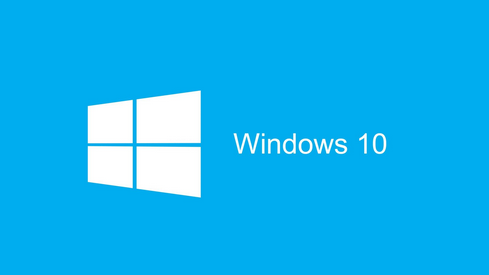
3、如果該選項不可用,請右鍵單擊它并選擇卸載。 重新啟動系統(tǒng)。
4、再次打開設(shè)備管理器,然后選擇掃描硬件更改以安裝驅(qū)動程序。
二、手動檢測顯示器設(shè)置
如果您的操作系統(tǒng)無法檢測到其他顯示器,請右鍵單擊開始,選擇運(yùn)行,然后在運(yùn)行框中鍵入desk.cpl,然后按Enter鍵以打開顯示設(shè)置。 通常情況下,應(yīng)該自動檢測第二臺顯示器,如果沒有,您可以嘗試手動檢測。
1、點(diǎn)擊開始按鈕,然后像一個符號的齒輪,打開設(shè)置應(yīng)用程序。
2、進(jìn)入系統(tǒng),在顯示選項卡的多顯示器列下,單擊“檢測”。此按鈕可幫助操作系統(tǒng)檢測其他顯示器或顯示器,特別是如果它們是較舊的型號。 您也可以在這里連接到無線顯示器。
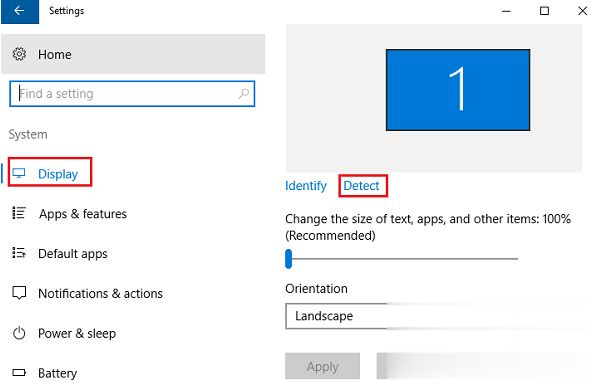
以上就是小編為大家?guī)韜in10第二個顯示器不能識別解決方法介紹,希望能幫助到大家,了解更多資訊,請關(guān)注好吧啦網(wǎng)官網(wǎng)!
相關(guān)文章:
1. Windows 操作系統(tǒng)快速關(guān)機(jī)之謎2. Windows Vista將不支持老式DVD光驅(qū)3. Win10專業(yè)版所有游戲都進(jìn)不去怎么回事?4. Win7系統(tǒng)出現(xiàn)虛擬內(nèi)存最小值太低提示怎么辦?5. Win7電腦定時重啟怎么設(shè)置?Win7電腦定時關(guān)機(jī)怎么設(shè)置?6. Win7系統(tǒng)下Applocker怎么用?7. win10系統(tǒng)如何打開自帶游戲?8. Win10優(yōu)化提速的詳細(xì)方法9. Win10如何取消更新并關(guān)機(jī)?Win10關(guān)閉更新并關(guān)機(jī)的方法10. Win10不顯示文件名怎么辦?Win10電腦菜單項不見了怎么辦?

 網(wǎng)公網(wǎng)安備
網(wǎng)公網(wǎng)安備